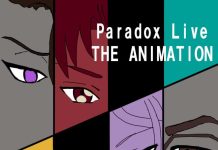今回の記事では、あにぶまんがのメインキャラクターである希紗凛(きさ リン)を描いて、絵の描き方を紹介したいと思います。
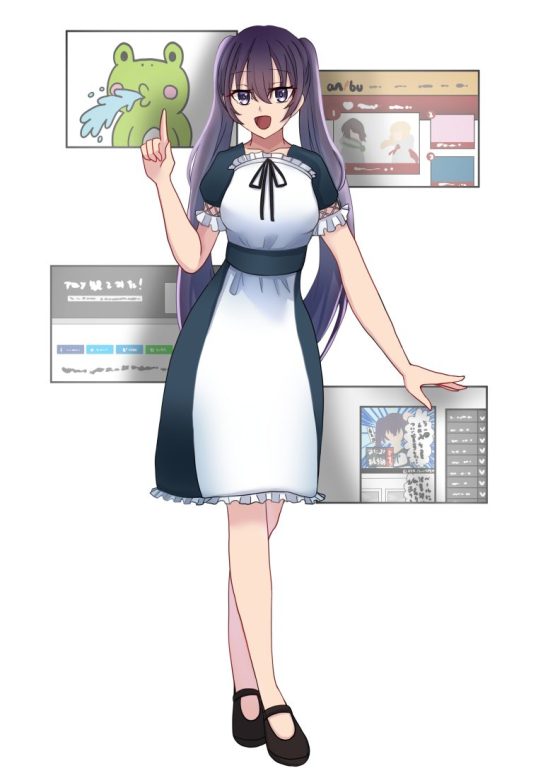
使用しているソフトはCLIPSTUDIOPAINT_EX Ver4.1.0(2025年8月時点)[以下クリスタ]です。
前編では下描きの完成までを解説していきたいと思います。
クリスタの基本的な操作が大丈夫な方はラフの作成まで飛ばしてください。
・キャンバスの新規作成
まず、クリスタの画面左上部にある[ファイル(F)]をクリックし、[新規作成]を選びます。
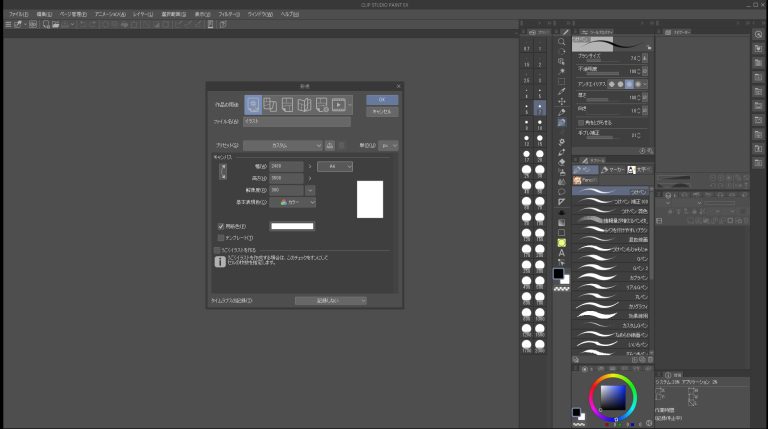
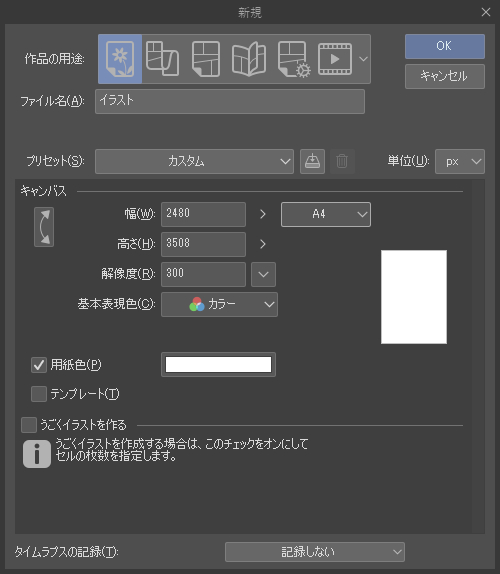
画像のような画面になるので今回はA4(2480px×3508px)、解像度[300]dpi、基本表現色は[カラー]で[OK]を選択します。
すると、白地のキャンバスが作成されるので、こちらにイラストを描いていきます。
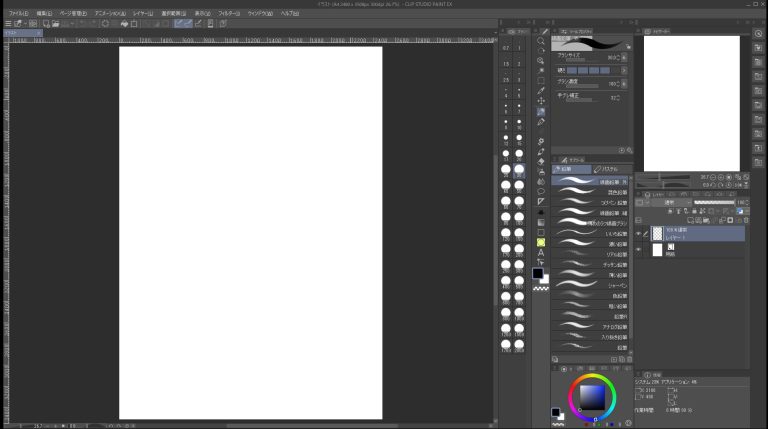
・レイヤーについて
イラストソフトには、基本的にレイヤーと呼ばれるものが存在します。
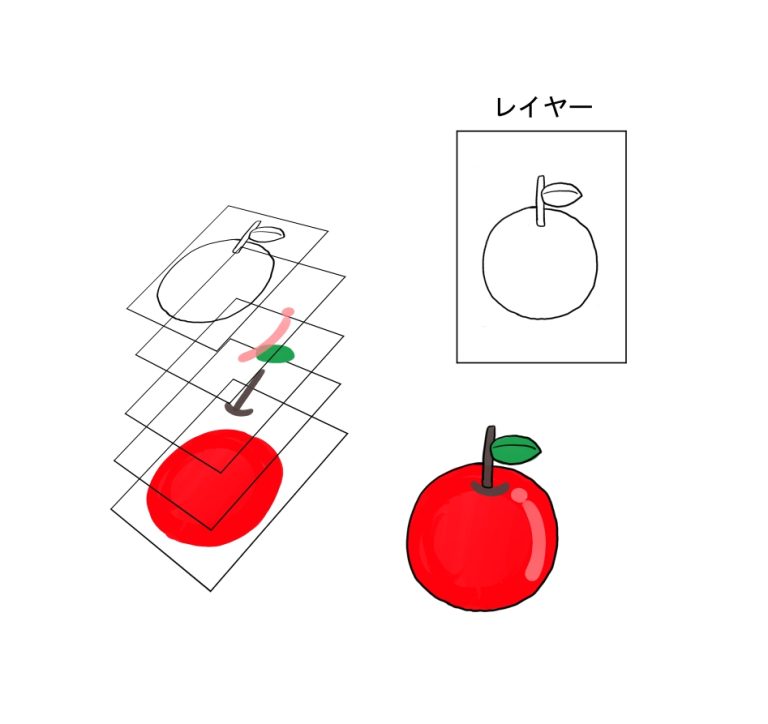
これは、透明なフィルムを重ねているようなもので、画像のようにイラストを描画する際、線画や色塗りなどと分けて描くときに使用します。
クリスタではレイヤーの順序を入れ替えたり、クリッピング(後述)したり、レイヤーマスクという効果をかけたりすることができます。
また、レイヤー効果というものも存在し、[乗算]や[加算(発光)]など様々な種類があります。
これも後で解説します。
まずは下描きの下描きとなるラフを決めていきます。
コントラポストを意識し、ポーズを考えていきたいと思います。
本来は何種類か用意するのがいいのですが、今回は一度でイメージ通りのポーズがだいたい決まったのでそれを採用しています。
凛はあにぶまんが第一話で色々なものを紹介していたのでそのイメージを表現できるようなポーズにしました。

描画ツールはクリスタの基本ツールである濃い鉛筆を使用しています。ブラシサイズは30px程度です。
次に、このラフを薄めます。
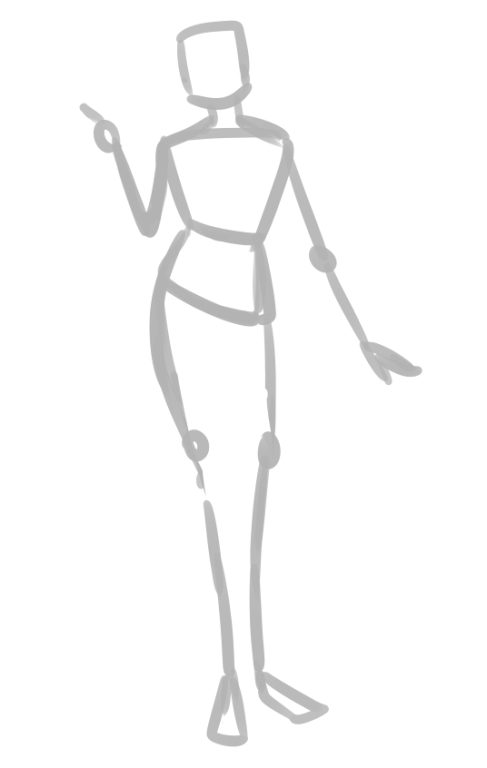
画像のようにレイヤーの不透明度を30%程度にし、下描きを書き込んでいきます。
・下描きの作成
ここで、足のポーズが女の子っぽくないなと感じたのでクロスするように変更しています。

この時のブラシサイズは20~15px程度で描いています。
もっと細いブラシサイズで描いている方もいるのであくまで参考程度にとどめてください。
下描きなので、もっとブラシのストロークが粗くても問題はありません。個人がやりやすいように描くのが一番いいと思います。
この時点で、目などの顔のパーツを描いたレイヤーと他の身体のレイヤーを分けておきます。
今回はここまでで終わりにしたいと思います。
次回はカラーラフから線画の清書完成までを解説したいと思います。
リンク
イラストを描いてみた~希紗凛~ 前編 (今回の記事)
イラストを描いてみた~希紗凛~ 中編
イラストを描いてみた~希紗凛~ 後編